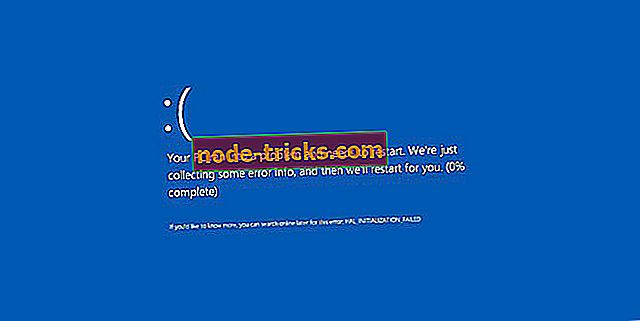Исправлено: море воров не будет обновляться в Windows 10
Sea of Thieves - одна из игр, которая должна популяризировать мультиплатформенный игровой сервис, который Microsoft рекламирует. Пока игра идет хорошо, и мы надеемся, что эта концепция многопользовательской игры станет нормой в игровой индустрии. Сейчас, несмотря на то, что игра довольно хорошая, существуют различные проблемы, и большинство из них касается Microsoft Store. А именно, многие пользователи не могут обновить игру через Microsoft Store.
Это серьезная проблема, тем более что для Sea of Thieves часто бывают обязательные исправления и исправления. Мы позаботились о том, чтобы собрать все жизнеспособные решения и поместить их в полный список.
Как исправить проблемы обновления Sea of Thieves в Windows 10
- Перезагрузите компьютер
- Загрузите любое приложение, чтобы разблокировать ошибку аутентификации Store
- Запустить устранение неполадок приложений магазина
- Очистить кэш магазина
- Перезапустите установщик магазина в диспетчере задач
- Используйте команду PowerShell
- Переустановите игру
1: перезагрузите компьютер
Первое, что нужно сделать, это перезагрузить компьютер. Для некоторых пользователей просто случайная перезагрузка исправила проблему. Тем не менее, другие пользователи опробовали обходной путь, который помог им. Этот обходной путь требует перезапустить обновление. После появления ошибки затронутые пользователи перезагрузили компьютер и, вернувшись в Microsoft Store, неожиданно продолжили процесс загрузки.
После этого им удалось завершить процедуру обновления, и игра настроена и готова. Существует множество отчетов об успешности этой процедуры, но, с другой стороны, она может работать не для всех.
2. Загрузите любое приложение, чтобы разблокировать ошибку аутентификации Store
После перестройки Магазина Microsoft возникла проблема с авторизацией. Некоторые пользователи решили эту проблему, выйдя и снова войдя в свою учетную запись и проверив региональные настройки и настройки времени и даты. Однако лучшее решение, к которому мы пришли с ошибкой обновления Sea of Thieves, - это загрузить другое приложение. Любое данное приложение будет работать. Просто перейдите в магазин и загрузите любое бесплатное приложение.
После этого ошибка авторизации должна быть устранена, и вы можете перейти оттуда. Если проблема не устранена, продолжайте просмотр списка.
3. Запустите средство устранения неполадок приложений магазина
Устранение любых проблем в Windows 10 стало проще благодаря введению специальных средств устранения неполадок. Поскольку Microsoft Store является неотъемлемой частью Windows 10, существует специальное средство устранения неполадок для Store и соответствующего содержимого. Запуск этого может помочь в этом сценарии с Sea of Thieves и решить проблему остановки обновления.
Выполните следующие действия, чтобы запустить специализированное средство устранения неполадок магазина:
- Нажмите клавишу Windows + I, чтобы открыть приложение « Настройки» .
- Выберите Обновление и безопасность .
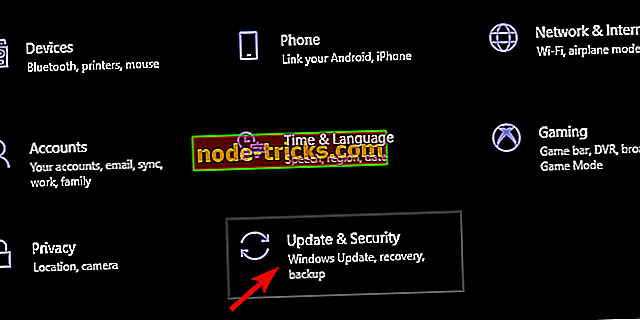
- Выберите Устранение неполадок в левой панели и прокрутите вниз.
- Разверните средство устранения неполадок приложений Магазина Windows и нажмите « Запустить средство устранения неполадок ».
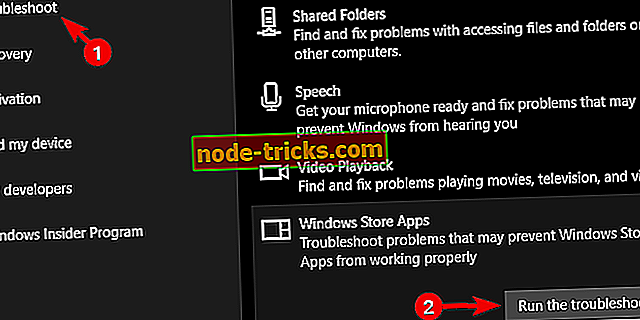
4: очистить кэш магазина
Магазин Microsoft, как и любое другое приложение, хранит кэш для ускорения загрузки. Однако накопление указанного кэша может привести к различным ошибкам. Существует вероятность того, что кэшированные данные, хранящиеся в Магазине, повреждены, и вам потребуется сбросить их, чтобы решить проблему.
Сброс кеша Магазина прост, и все, что вам нужно сделать, это запустить простую команду. Вот как это сделать за несколько простых шагов:
- В строке поиска окна введите wsreset.
- Щелкните правой кнопкой мыши на wsreset и запустите команду от имени администратора.
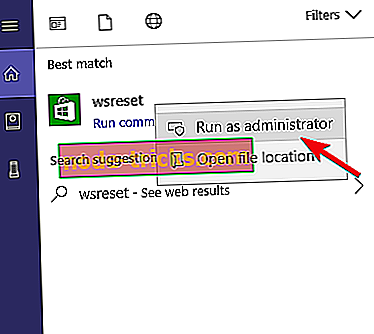
- Снова откройте Microsoft Store и попробуйте обновить Sea of Thieves.
5. Перезапустите установщик магазина в диспетчере задач.
Это решение хорошо демонстрирует, как Microsoft проделала паршивую работу с Microsoft Store по сравнению со Steam, uPlay или аналогичными сторонними программами запуска. А именно, кажется, что служба Установщика Магазина имеет тенденцию часто отказывать. Как само название говорит, этот сервис покрывает все установки и загрузки в Microsoft Store. Как показал случай, и, судя по частым сообщениям, эта служба иногда останавливается в середине процесса загрузки.
К счастью, есть способ перезапустить его, и, надеюсь, загрузка обновления возобновится с того места, где оно остановилось. Вот как перезапустить службу установки Магазина:
- Откройте Microsoft Store и начните обновлять игру.
- Когда загрузка остановится, щелкните правой кнопкой мыши на панели задач и откройте диспетчер задач .
- Выберите вкладку « Услуги ».
- Найдите Install Service, нажав клавишу «I» несколько раз.
- Щелкните правой кнопкой мыши на нем Install Service и выберите Start .
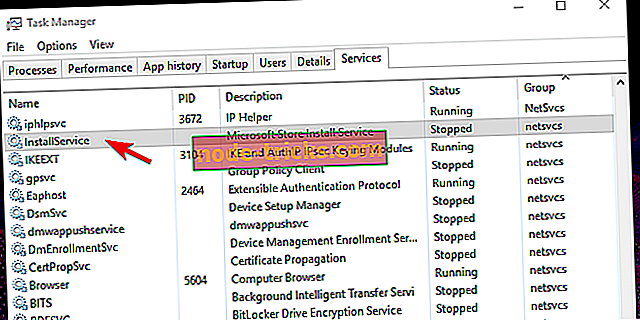
6: Используйте команду PowerShell
Установка любого приложения через Microsoft Store имеет альтернативу. Помимо стандартного подхода через пользовательский интерфейс, вы можете использовать PowerShell для принудительного обновления или установки определенного приложения. Это относится ко всем предустановленным приложениям, сторонним приложениям и даже играм.
Выполните следующие действия, чтобы принудительно установить обновление игры через командную строку PowerShell:
- Если установка заканчивается ближе к концу, щелкните правой кнопкой мыши «Пуск» и откройте PowerShell (Admin) .
- В командной строке скопируйте и вставьте следующую строку и нажмите Enter:
- Add-AppXPackage -RegisterByFamilyName -MainPackage Microsoft.SeaofThieves_8wekyb3d8bbwe

- Add-AppXPackage -RegisterByFamilyName -MainPackage Microsoft.SeaofThieves_8wekyb3d8bbwe
- Вернитесь в Microsoft Store и нажмите « Повторить» .
7: переустановите игру
Наконец, если ни один из предыдущих шагов не устранил ошибку, мы можем предположить, что переустановка - единственное оставшееся жизнеспособное решение. Мы знаем, что это не очень приятный сценарий, так как игра в первоначальном виде занимает до 20 Гб. Учитывая это, загрузка может занять много времени, в зависимости от скорости вашего канала.
Тем не менее, как мы уже говорили, трудно найти альтернативу этому. Итак, попробуйте удалить игру и переустановить ее снова. С новой установкой вы получите самую последнюю версию Sea of Thieves. Если вам все еще не удается решить проблему, мы рекомендуем отправить заявку в службу поддержки Microsoft. Было много проблем с игрой для игроков Game Pass, но они, казалось бы, решены.
Вот и все. Не забудьте сообщить нам, удалось ли вам решить проблему обновления с Sea of Thieves или нет. Раздел комментариев ниже, поэтому не стесняйтесь делиться своими мыслями и предлагать альтернативные решения.

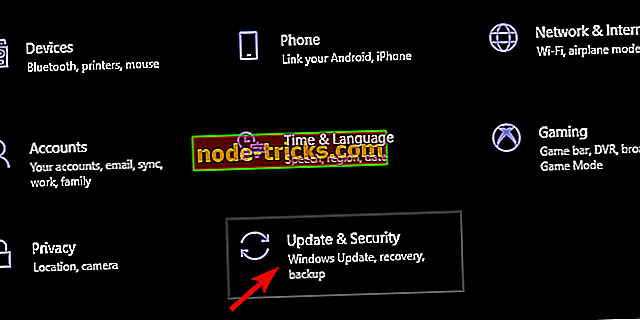
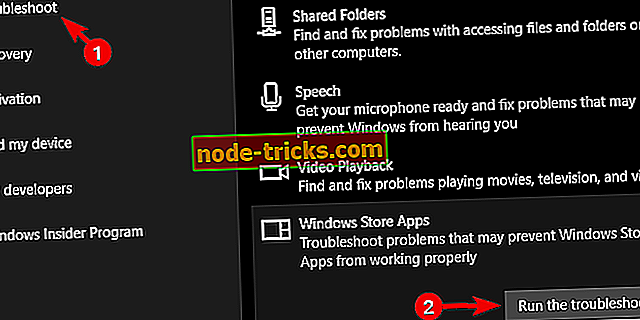
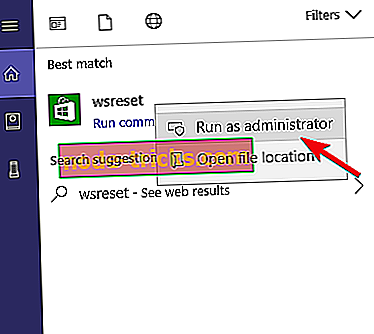
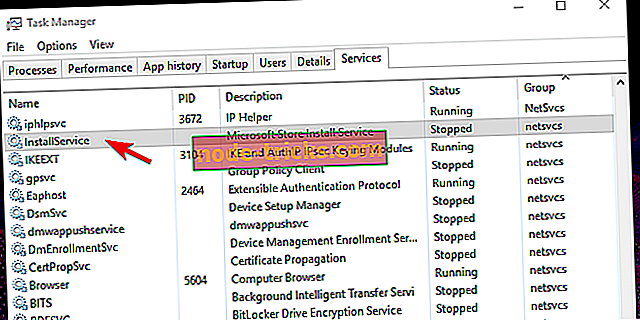



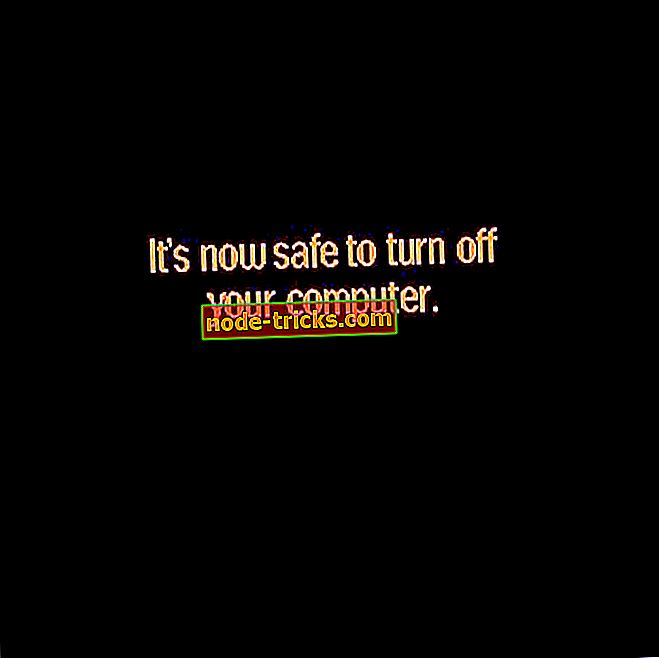
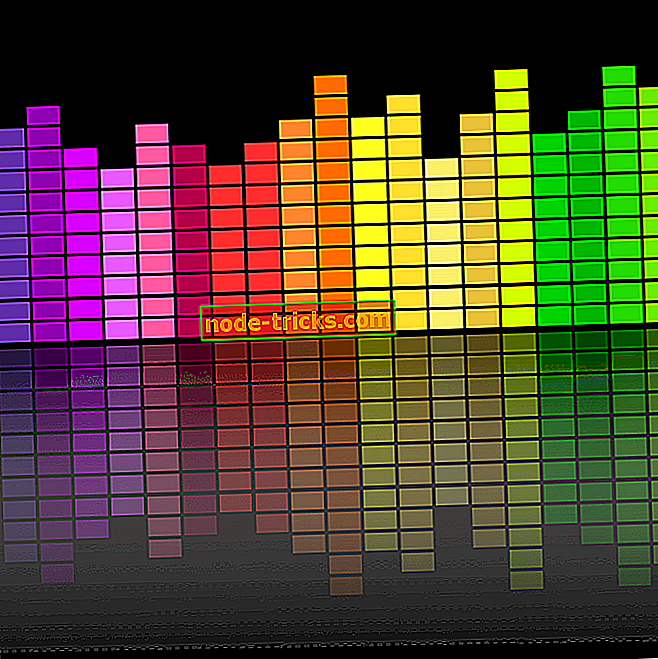

![6 лучших программ безопасности для нескольких устройств [2019 Список]](https://node-tricks.com/img/antivirus/431/6-best-security-software-4.jpg)